Một làn gió mới cho thiết kế và trải nghiệm bàn phím trên iOS.
- 7 tuyệt chiêu với Windows Folder có thể bạn chưa biết
- 5 lựa chọn tốt nhất cho vấn đề quản lí mật khẩu trên iPhone & iPad
- Biến smartphone thành chuột, bàn phím và remote cho máy tính
- Google ngày nay không chỉ tìm được từ khóa, đây là 5 thứ khác bạn có thể tìm bằng Google
- Phoenix OS – Thêm một hệ điều hành nền Android chạy trên máy tính
Hầu hết các ứng dụng tùy biến trên Store của iOS đều xoay quanh bàn phím. Mặc dù Apple đã cho phép người dùng có thể thêm bàn phìm của bên thứ 3 vào hệ thống để cải thiện khả năng thao tác nhưng hầu như người dùng đều cảm thấy các ứng dụng bàn phím trên Store đều không thực sự vừa ý của mình.
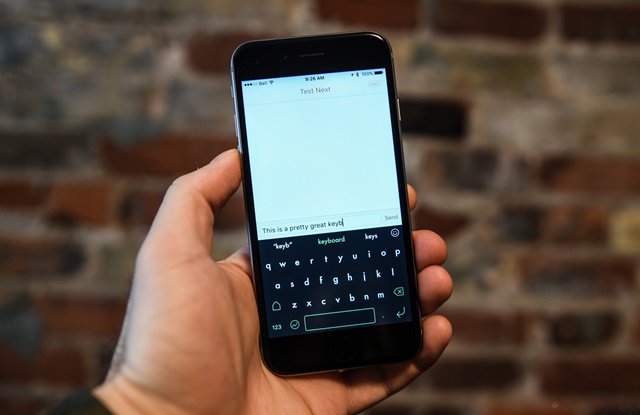
Tuy nhiên, nhóm các nhà phát triển có tên Tiny Heart đã quyết định xây dựng một ứng dụng bàn phím hoàn hảo cho iOS. Và họ đã nhờ đến Kickstarter để mong được sự tài trợ của đông đảo các nhà góp vốn. Dĩ nhiên, sau khi được góp vốn thì Next đã ra đời và được phát hành trên App Store. Vậy Next có gì mới so với các ứng dụng bàn phím thông thường khác? Mời bạn tham khảo nội dung sau đây.
Sau khi tải về Next Keyboard từ App Store, bạn hãy khởi động ứng dụng lên và nhấn Get Started.
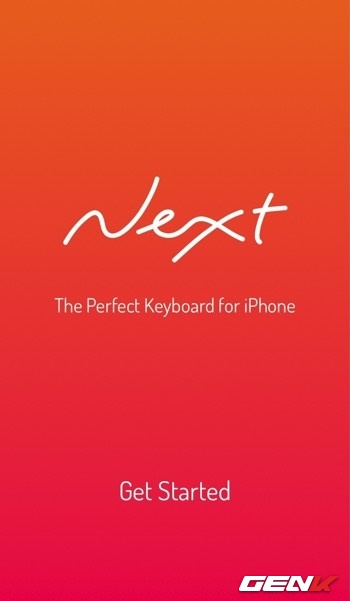
Sang giao diện kế tiếp, bạn sẽ thấy được danh sách các bước mà mình cần làm để có thể sử dụng Next Keyboard.
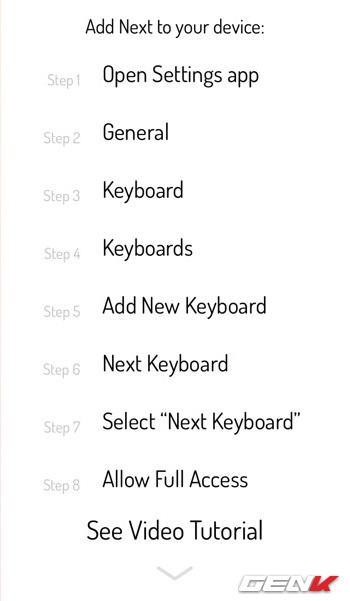
Theo hướng dẫn thì bạn cần truy cập vào Settings > General > Keyboard.
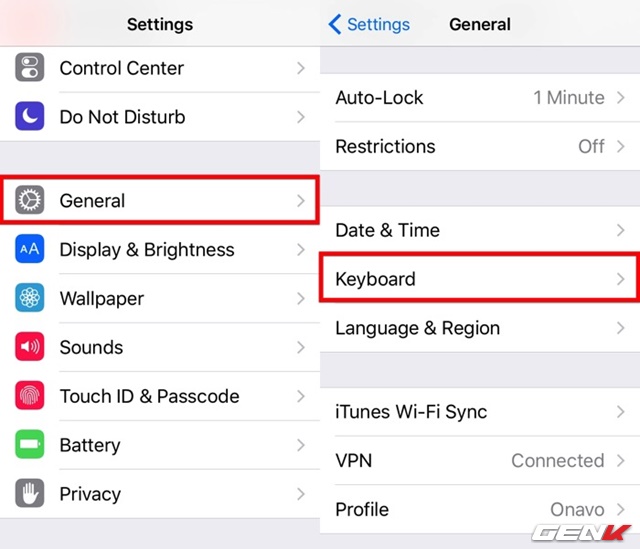
Sau đó nhấn vào tùy chọn Keyboards > Add New Keyboard, chọn Next Keyboard và gạt sang ON ở tùy chọn Allow Full Access.
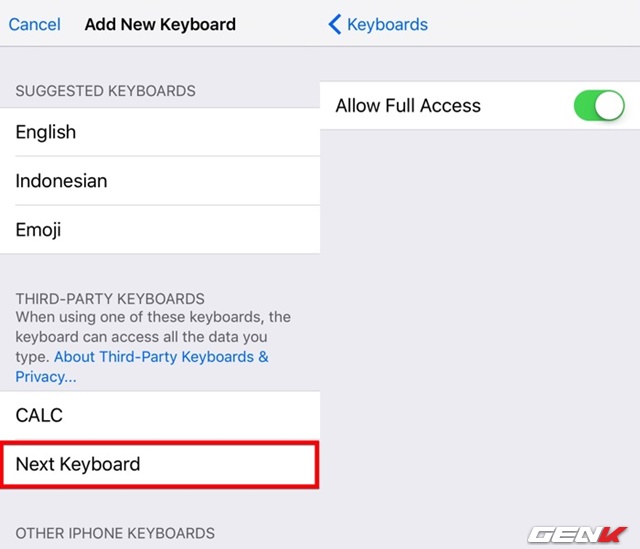
Bây giờ thì Next Keyboard đã được thêm vào danh sách bàn phím của thiết bị rồi đấy. Trường hợp nếu bạn đã cài thêm một số các ứng dụng bàn phím khác cho thiết bị, hãy nhấn vào biểu tượng hình trái địa cầu để chuyển đổi đến Next Keyboard.
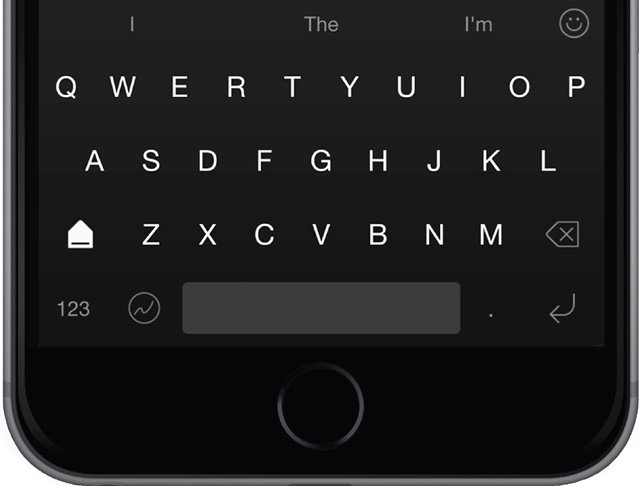
Khi nhấn và giữ phím biểu tượng của Next Keyboard, bạn sẽ được cung cấp 3 tùy chọn bao gồm Switch Keyboard (chuyển đổi bàn phím), Change Theme (đổi giao diện) và Settings (cài đặt). Trong đó tùy chọn giao diện và cài đặt có rất nhiều các tính năng và giao diện khá đẹp để bạn cấu hình và cài đặt theo ý muốn.
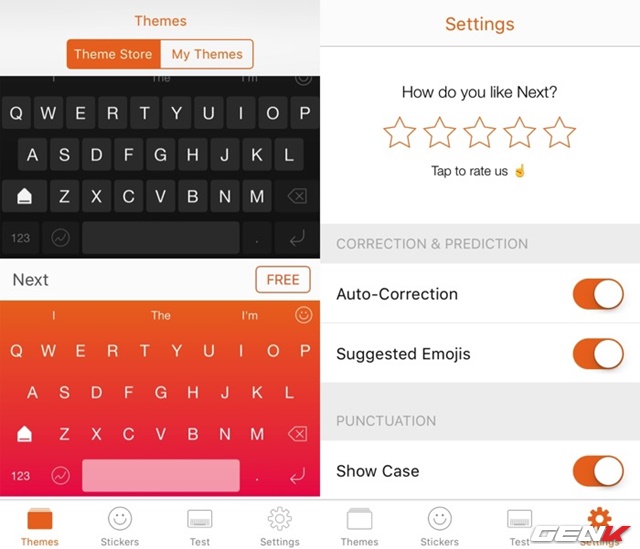
Bên cạnh đó, tính năng Smile cung cấp khá nhiều các biểu tượng mặt cười rất ngộ nghĩnh để bạn có thể lựa chọn thể hiện cảm xúc của mình khi trò chuyện.
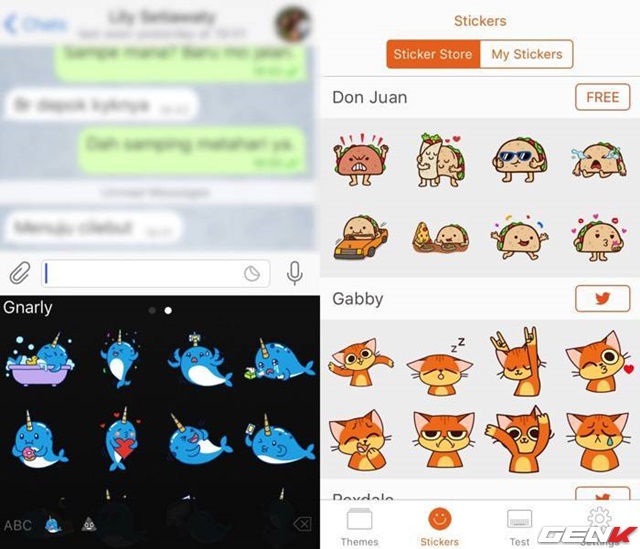
Khá thú vị phải không?
NỔI BẬT TRANG CHỦ
-

Những câu chuyện khoa học nổi bật nhất năm 2025: Từ tham vọng hồi sinh quái thú đến những "cú quay xe" đầy tranh cãi
Từ ngọn lửa thiêu rụi di sản thiên nhiên, những rung chấn địa chất kinh hoàng, cho đến sự hỗn loạn trong các quyết định chính sách y tế và khí hậu, thế giới khoa học đã trải qua 12 tháng đầy biến động và nghịch lý.
-

Kỷ nguyên chiến tranh mới: Startup Mỹ tham vọng xây dựng quân đoàn 50.000 robot hình người tham chiến vào năm 2027
